Modèle en pleine hauteur de page
Le mode Pleine Hauteur de Page permet d’avoir
- une première page avec toutes les informations d’entête et de pied
- les pages suivantes avec les informations de lignes de pièce qui peuvent ainsi tenir toute la hauteur de la page
Ce mode est utile pour imprimer des pièces avec de nombreuses lignes.
Choix du modèle
Ouvrir le Dessin des modèles
Fichier > Dessiner un modèle et sélectionner un modèle de pièce
ou sur une vue Imprimer > Dessiner un modèlePar exemple modèle “Bon de Livraison non chiffré” dans les modèles standards.
Ouvrez le menu déroulant des calques en bas de fenêtre de la maquette :

Modèle > OptionsCocher l’option “Pleine Hauteur de Page”
Répartition des zones d’entête, de pied et de lignes
Il s’agit ensuite de répartir les zones d’entête, de pied et de lignes sur deux pages. Ouvrez de nouveau le menu déroulant des calques, on constate que les calques ont changé et sur la maquette qu’on voit uniquement les cadres des lignes:
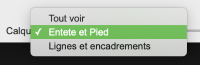

Sélectionnez “Lignes et encadrements” on voit : 
Il faut passer les encadrements dans la partie lignes, pour ce faire :
Edition > Selectionner les encadrements de liste
8print essaie de trouver toutes les zones et tracés qui entouraient les lignes :
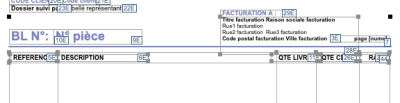
Ici, on voit que la zone contenant l’adresse de facturation n’a rien à voir avec les encadrements de ligne, mais qu’elle est sélectionnée car positionnée trop bas : avec la touche cmd sur MacOS ou ctrl sur Windows, on la désélectionne :
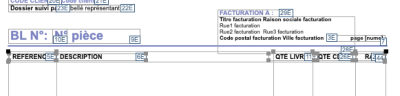
En bas des lignes, la zone comportant des infos de la société ne fait pas partie non plus des encadrements, on la désélectionne :

Ensuite, dans le pop-menu Etat de la palette d’outils, choisir “Encadrement lignes” :
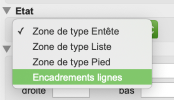
On peut maintenant afficher le calque Entete et Pied ou Lignes et encadrements pour voir que tout est bien positionné.
Remplir le modèle
Il reste à remplir les espaces devenus libres :
- Côté Entete et pied, on peut afficher de nombreux champs disponibles dans 8sens. Ici, on va se contenter de mettre le logo en gros au milieu :
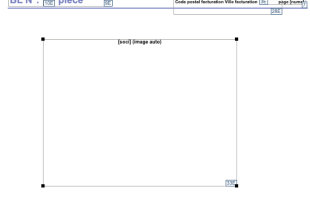
- Côté lignes, il faut agrandir : tout sélectionner puis faire glisser l’ensemble vers le haut, puis désélectionner les zones d’entête et agrandir vers le bas :

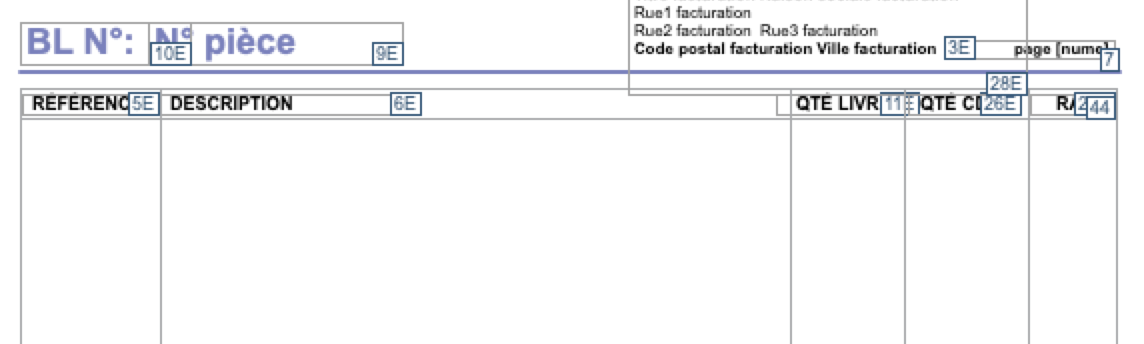
Tester le modèle
Le modèle est prêt à être essayé, on le nomme “BL non chiffré PHP”.
On a bien une première page avec toutes les infos fixes, et des pages suivantes avec des lignes.
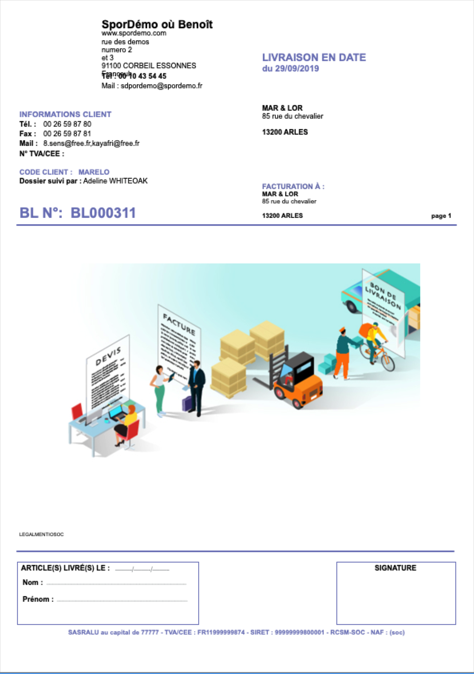
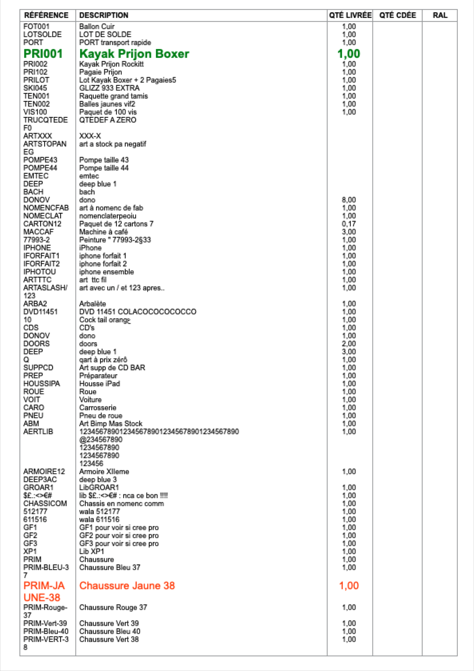
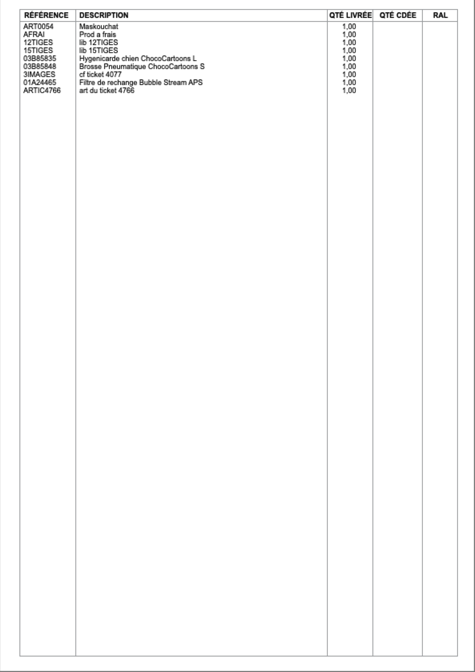
Pour finir il reste à affiner, remettre le numéro de pièce dans la partie ligne, mettre des numéros de page, etc…